室内设计SD-webUI安装使用教程
一、安装SD软件
Stable diffusion简称SD,对系统的硬件也有一定的要求:
1、内存至少16G,越大越好。
2、显卡最好是N卡,显存同样越大越好:至少4G,勉强能出图。6G稍微好一点,可能部分功能无法使用。8G除了大模型训练不行,其他功能都可以用。12G及以上则无任何限制。
SD与MJ的比较和选择:
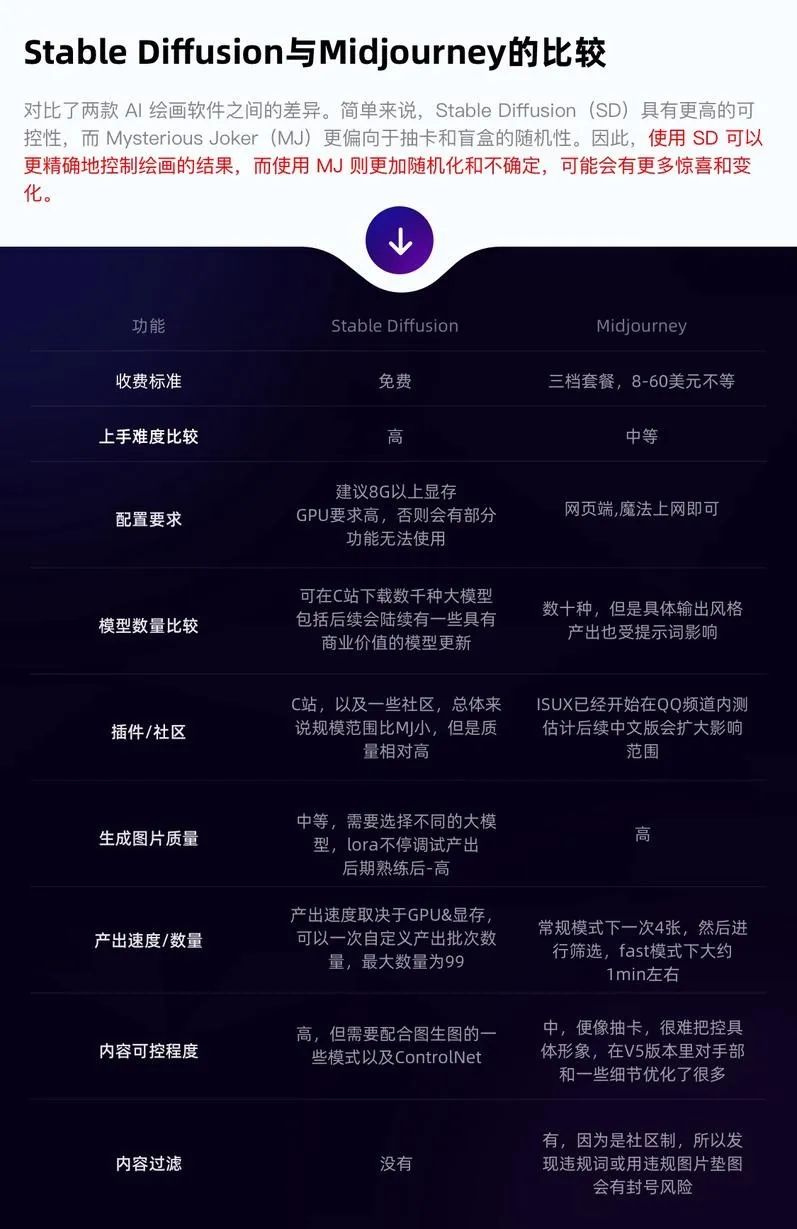
01.下载一键安装程序
由于订阅号不能放百度网盘下载链接,文末扫码获取链接。
02.解压到合适位置
找到这个压缩包:

压缩包10G大小,将其解压,我解压到C盘,你可根据需要解压文件到合适位置。
03.运行一键安装程序
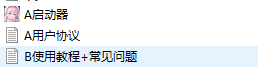 进入解压后的文件夹,找到:
进入解压后的文件夹,找到:
先阅读用户协议,查看使用教程,然后点击“A启动器”进行安装。
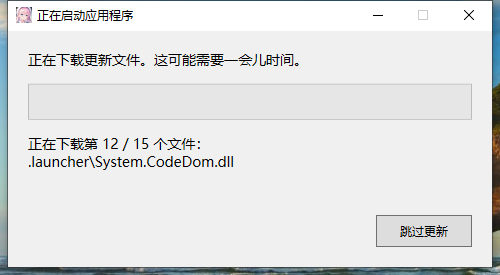
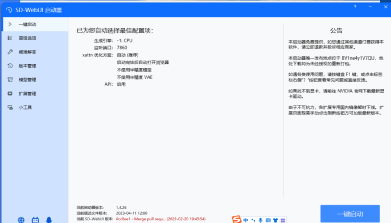
看到这个界面就等待安装就好了。看到下面的界面就代表安装成功了。
04.设置软件运行参数

点“高级选项”—“生成引擎”选择你的显卡对应型号的选项,一般显卡要英伟达1060以上。AMD的显卡支持很差,不建议用于这个软件。“显卡优化”选项根据你的显卡显存选择对应选项,不清楚的选择“低显存(4G以上)”。其他设置保存默认即可。
05.启动SD-webUI程序
01.点右下角“一键启动”,软件会对程序进行加载,根据电脑配置不同,需要等待1-4分钟左右。
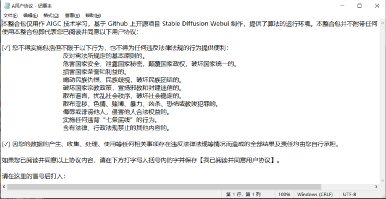
02.填写用户协议。启动中看到弹出如下用户协议。在协议最后打入“我已阅读并同意用户协议”,并保存和关闭。
03.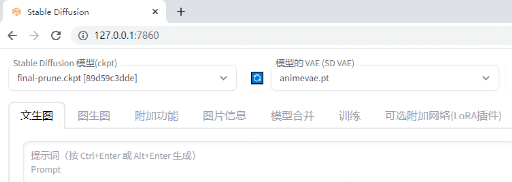
看到这样的如下界面,那么恭喜你程序全部安装成功了!!!
二、室内设计模型的安装
01.模型安装位置
SD常用模型大致分为6种
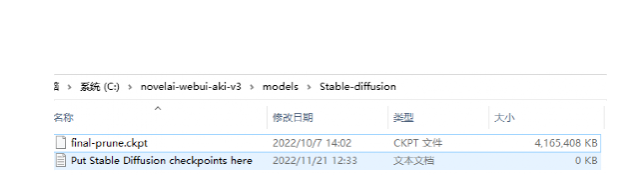
01.第一种,我们称为大模型或者主模型(官方模型),官方模型我们日常很少直接用它来生成图片,它更多被当做底模用于训练模型 ,主模型的存放路径为SD安装目录\models\Stable-diffusion:
- Checkpoint模型,而我们最常用的其实是除了官方模型之外的主模型,叫做Checkpoint,你甚至可以简单理解几乎所有模型都是基于官方模型作为底模来进行训练得到的。Checkpoint模型通常体积比较大,一般至少2个G,它可以直接用于生成图像,不需要搭配其他的文件。例如Realistic Vision v2模型,就属于这类,是比较偏向写实类别的模型。
 03. VAE模型,全名Variational autoenconder,中文叫变分自编码器。作用是:滤镜+微调。VAE模型的存放路径为SD安装目录 \models\VAE目录下。
03. VAE模型,全名Variational autoenconder,中文叫变分自编码器。作用是:滤镜+微调。VAE模型的存放路径为SD安装目录 \models\VAE目录下。
说它是模型,但其实VAE更像是个滤镜,在生成图片过程中搭配着主模型使用,起到调色和微调的作用。需要单独加载VAE的模型,在下载的时候都会有提示,并且VAE文件名称通常也是与它对应的主模型相同,模型名称里会注明VAE字样。你加载其他VAE也是可以的,效果上会有差异,为什么同样的模型,同样的关键词却得不到同样的效果,可能就是VAE模型没有选对。
-
Embedding模型,Embedding模型又叫Textual Inversion模型,需要和主模型一起搭配使用。它的存放路径为SD安装目录\embeddingsEmbedding,可以简单理解为关键词打包模型,它可以理解特定的关键词,以生成指定角色的特征、风格或者画风。这类模型现在用得越来越少了。
-
Hypernetwork模型,Hypernetwork模型同样需要搭配主模型一起使用,它最常用于画风、效果的转换,但同样也可以用于生成指定的角色。它的存放路径为SD安装目录\models\hypernetworks
这类模型现在用得越来越少了。
06. Lora模型,最近最火的就是Lora模型了,它最大的特点就是几乎图像上的信息它都可以训练,并且还原度非常高。如果把基础模型比喻作一座房子的地基,那么Lora模型就好比在这个地基上盖起来的房子。我们通常也称为微调模型,用于满足一种特定的风格,或指定的人物特征属性。在数据相似度非常高的情形下,使用微调模型,可以节省大量的训练时间和训练资源,就可以产出我们需要的结果。现在网络上流行的很多Ai真人绘图基本都是用的这类模型,甚至你可能会看到很多画出来的网红形象都很像,这是由于他们用的是同一款Lora。它的存放路径为SD安装目录\models\Lora
Lora模型同样需要搭配主模型来使用,并且由于Lora训练的时候是基于大模型训练的,因此使用Lora配套的大模型通常效果会更好。
不知道大家有没有晕,最后再用一个不太准确的例子类比一下这几种模型的关系:
官方主模型:安卓原生系统
Checkpoint模型:基于安卓原生系统开发的其他安卓系统,例如小米的Miui,魅族的Flyme。
VAE模型:手机设置中调整显示的亮度、对比度以及色彩模式的功能。至于Embedding、Hypernetwork和Lora这三种模型,都是用来微调主模型的小模型。
篇幅有限,文末扫码加微获取更多教程。
写在最后
AIGC技术的未来发展前景广阔,随着人工智能技术的不断发展,AIGC技术也将不断提高。未来,AIGC技术将在游戏和计算领域得到更广泛的应用,使游戏和计算系统具有更高效、更智能、更灵活的特性。同时,AIGC技术也将与人工智能技术紧密结合,在更多的领域得到广泛应用,对程序员来说影响至关重要。未来,AIGC技术将继续得到提高,同时也将与人工智能技术紧密结合,在更多的领域得到广泛应用。
感兴趣的小伙伴,赠送全套AIGC学习资料和安装工具,包含AI绘画、AI人工智能等前沿科技教程,模型插件,具体看下方。

一、AIGC所有方向的学习路线
AIGC所有方向的技术点做的整理,形成各个领域的知识点汇总,它的用处就在于,你可以按照下面的知识点去找对应的学习资源,保证自己学得较为全面。


二、AIGC必备工具
工具都帮大家整理好了,安装就可直接上手!

三、最新AIGC学习笔记
当我学到一定基础,有自己的理解能力的时候,会去阅读一些前辈整理的书籍或者手写的笔记资料,这些笔记详细记载了他们对一些技术点的理解,这些理解是比较独到,可以学到不一样的思路。


四、AIGC视频教程合集
观看全面零基础学习视频,看视频学习是最快捷也是最有效果的方式,跟着视频中老师的思路,从基础到深入,还是很容易入门的。

五、实战案例
纸上得来终觉浅,要学会跟着视频一起敲,要动手实操,才能将自己的所学运用到实际当中去,这时候可以搞点实战案例来学习。

 若有侵权,请联系删除
若有侵权,请联系删除




















 546
546

 被折叠的 条评论
为什么被折叠?
被折叠的 条评论
为什么被折叠?








